Как найти телефон через Гугл аккаунт с компьютера и с телефона
О том, что найти телефон можно через Гугл аккаунт, вы наверняка уже знаете. А мы знаем, как это сделать — с компьютера и с телефона. Здесь вы найдете пошаговые инструкции со всеми необходимыми пояснениями.
Прежде чем перейти основному вопросу, уточним условия, соблюдение которых делает поиск телефона через Гугл аккаунт с компьютера (или с другого смартфона) возможным в принципе:
- Утерянный смартфон не выключен, а доступ к интернету на нем не заблокирован.
- Привязан к аккаунту Google, доступом к которому вы располагаете.
- Доступен в Google Play. *
- Включены функции “Геоданные” (на некоторых моделях кнопка называется “Местоположение”) и “Найти Андроид устройство” — через Google аккаунт.
* Чтобы проверить это, с любого устройства залогиньтесь в аккаунте Гугл, к которому привязан телефон, а затем перейдите по ссылке. В разделе “Мои устройства” найдите смартфон, который нужно сделать видимым. В колонке “Доступность” напротив него должна стоять галочка “Показывать в меню” .

Это самое основное. Теперь вкратце о настройках в “Найти устройство”. Должны быть включены:
- Служба Google Location.
- Отправление последнего местоположения.
- Удаленное управление.
Переходим непосредственно к инструкциям, как через Гугл аккаунт найти телефон, с компьютера или с другого телефона.
А как синхронизировать контакты с Айфона на Google Аккаунт вы узнаете тут.

Способ 2. Обход гугл аккаунт через FRP APK
FRP APK – бесплатная программа для того, чтобы сделать обход гугл аккаунта FRP на Android телефонах.
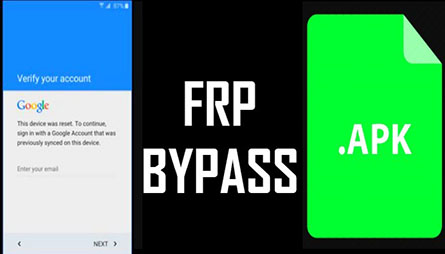
Как использовать программу FRP APK?
- Скачайте и установите программу FRP APK на компьютер и подсоедините смартфон к ПК при помощи USB-кабеля;
- Выберите параметры сброса и возврата, предварительно сделав резервную копию файлов.
- Сделайте сброс до заводских настроек, после чего устройство перезагрузите смартфон.
- После перезарузки вам не потребуется ввести пароль от Google-аккаунта.
Плюсы:
- Бесплатная и эффективная программа
Минусы:
- Сложный интерфейс. Есть риск допустить ошибку, и программа не сработает должным образом.
Скачиваем приложения для подтверждения гугл аккаунта
В браузере набираем в поиске frp bypass addrom и переходим на — https://addrom.com/bypass
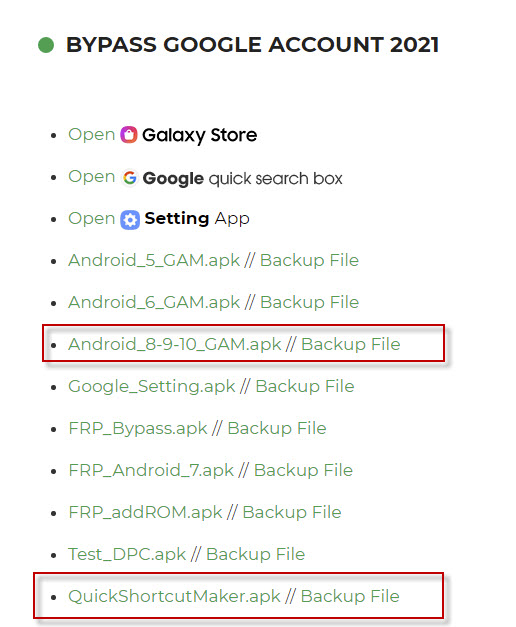
Скачиваем приложения Android_8-9-10_CAM и QuickShortcutMaker
Скачиваем и устанавливаем Android 8-9-10.apk — Настройки — разрешить установку из этого источника — принять — назад. Установить — разрешить — назад.
Заходим в https://addrom.com/bypass скачиваем QuickShortcutMaker — установка — открыть — ок.
Войти в телефон через аккаунт гугл с компьютера
Если Вы хотите задать вопрос, связанный с проблемой, обсуждаемой в настоящей теме, скопируйте и заполните в форме «Ответа» следующее:
— Устройство/Модель Вашего девайса;
— операционная система и прошивка;
— краткое описание проблемы;
— перечень предпринятых действий.
Прежде чем задать свой вопрос, убедительная просьба ознакомиться с информацией под спойлером ниже и воспользоваться поиском в данной теме.
1. Убедитесь, что у Вас настроено и корректно работает соединение с интернетом (gprs или Wi-Fi). Для проверки, откройте через браузер любой сайт, перейдите пару раз по ссылкам.
2. Убедитесь, что Вы правильно и без ошибок вводите логин и пароль своего аккаунта. Для тех, кто в танке: аккаунт должен быть именно Google (НЕ mail.ru, yandex.ru и т.д.).
3. Убедитесь, что у Вас установлены галочки «Передача данных в фоновом режиме» и «Автосинхронизация». Если установлены, уберите, перезагрузите девайс, затем поставьте их снова и — снова ребут.
4. В любом случае, прежде чем «паниковать», просто перезагрузите девайс (софт-резет).
5. Проверьте дату и время в аппарате. Попробуйте выставить вручную точное время или синхронизировать с оператором.
6. Воспользуйтесь методом YouTube. Вольный перевод метода и комментарии от Kadmiy см. здесь.
7. Воспользуйтесь программами YouTube remote или Add Account.
8. Замените сим-карту (см. здесь).
9. Воспользуйтесь мастером начальной настройки телефона.
10. Установите GAPPS (приложения Google) для Вашего телефона через Recovery.
11. Проверьте, не включена ли у Вас «Двухэтапная аутентификация». То есть зайдите в Google-аккаунт с компьютера и в настройках отключите ее не добавляется Google аккаунт (Пост #15813934)
12. Вход через браузер: не добавляется Google аккаунт (Пост #16243119)
13. не добавляется Google аккаунт (Пост #16495082)
14. не добавляется Google аккаунт (Пост #16706509)
15. Сделайте хард-резет.
16. Если Вы пользуетесь приложениями, блокирующими рекламу — отключите их (верните первоначальный файл hosts). Как это сделать вручную
17. Если пользовались приложением Freedom Не добавляется Google аккаунт (Пост #21324067)
18. Отключить постоянную активную мобильную передачу — подробнее тут.
19. Еще одно решение от phaeton480 — Не добавляется Google аккаунт (Пост #23772687)
20. Не отключены ли у Вас гуглосервисы? https://4pda.to/forum/index.php?showtopic=189292&view=findpost&p=34109846
21. Объединение аккаунтов Google.
22. Решение проблемы исчезновения Google-аккаунта путем сброса настроек приложения «com.google.android.gsf.login
Примечания:
— если проблему с входом в аккаунт удалось решить, но после этого возникли проблемы с работой Маркета — все вопросу задавать в специальной теме — Android Market — Технические проблемы, Все вопросы про проблемы МАРКЕТа обсуждаем здесь
Настройки профиля
По завершении авторизации вы можете зайти в любой раздел настроек аккаунта и сделать необходимые изменения.
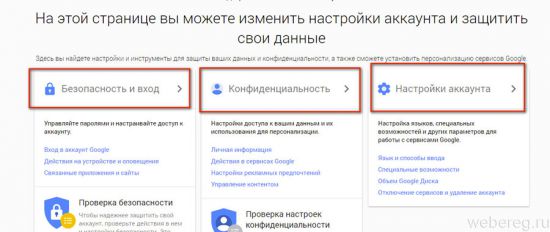
Рассмотрим выполнение часто встречающихся пользовательских задач в каждом из представленных разделов.
Безопасность и вход
В этой группе опций выполняется настройка доступа к учётной записи, управление паролями, а также подключаются дополнительные средства защиты от взлома.
В подразделе «Вход в аккаунт Google», в блоке «Пароль и способ входа», выполняется смена символьного ключа для входа, активируется и настраивается двухэтапная аутентификация (вход через пароль и верификация через email или телефон).
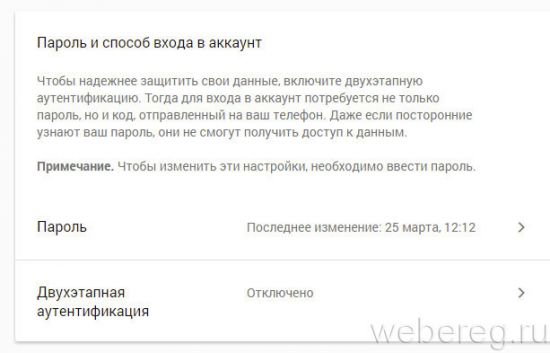
В настройках «Параметры восстановления… » указываются/изменяются резервный (дополнительный) ящик электронной почты и номер мобильного. Они необходимы для организации дополнительного уровня защиты и подтверждения прав на учётную запись.
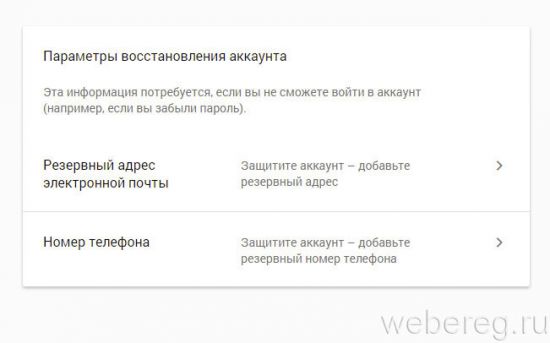
В нижней части страницы этого раздела размещена статистика посещения аккаунта (когда, откуда и с какого устройства выполнялся вход). При помощи неё оперативно отслеживается стороннее вмешательство.
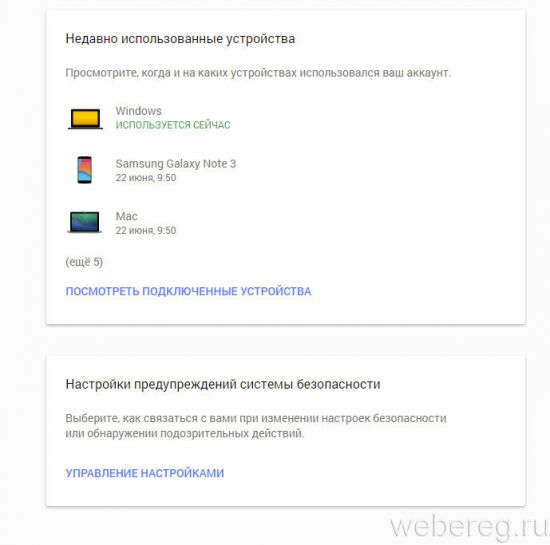
В подменю «Настройки предупреждений… » включается/отключается служба оповещений на почтовый ящик и телефон в случае возникновения критических угроз безопасности.
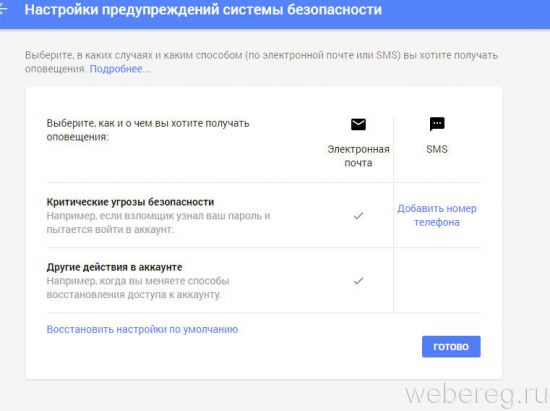
Конфиденциальность
Данный раздел отвечает за редактирование личных данных профиля и настройку доступа к ним.
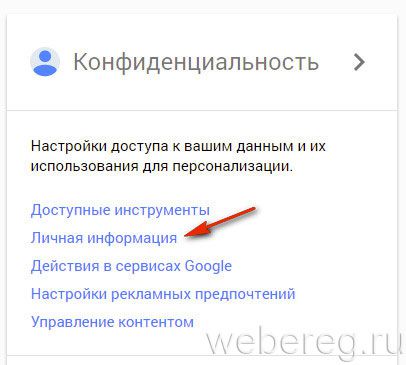
Чтобы перейти на страницу своей пользовательской анкеты, щёлкните подменю данного блока — пункт «Личная информация».
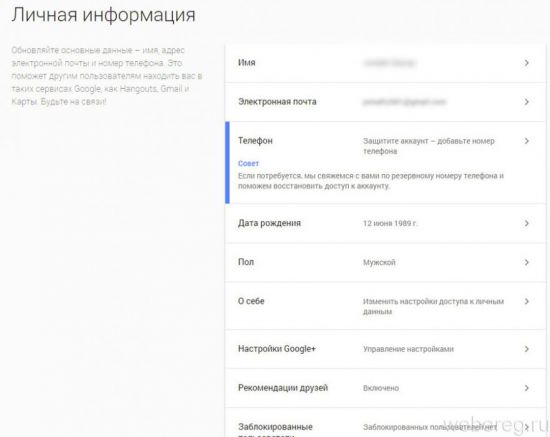
Настройки аккаунта
Этот раздел предназначен для организации работы с сервисами Гугле.
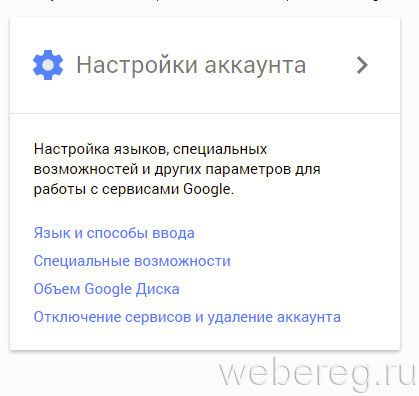
В подразделе «Отключение сервисов… » осуществляется выборочное удаление веб-служб системы и полная деактивация аккаунта.
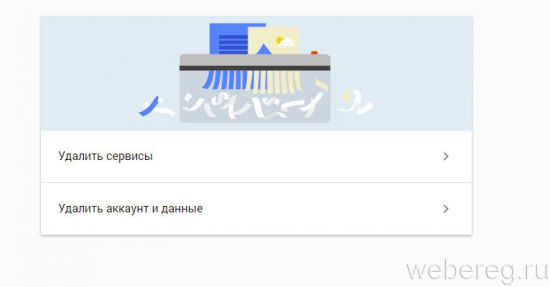
В «Объём Google Диска» предоставляется возможность расширить пространство удалённого хранилища данных посредством покупки дополнительных гигабайт.
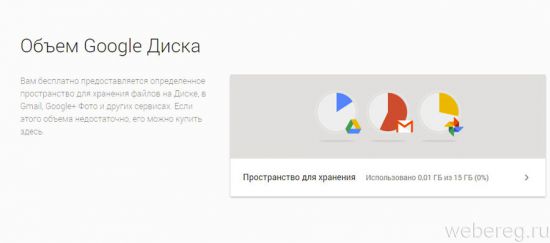
↑ С помощью приложения YouTube
Если вышеперечисленные способы не помогли, то мы пойдем другим путем и попытаемся зайти в свой Google аккаунт с помощью приложения YouTube.
-
Заходим в приложение YouTube и вызываем меню нажатием соответствующей кнопки.
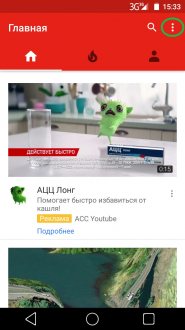
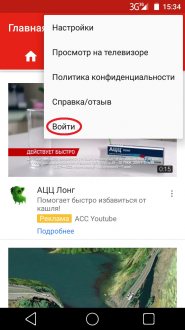
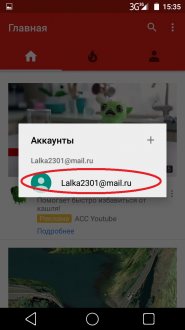
Теперь вы знаете, как исправить ситуацию, связанную с проблемой доступа в свой аккаунт.











